
エクセルにおける「ウィンドウ枠の固定」は、データを効果的に閲覧・操作するための重要な機能の一つです。
特に大規模なデータセットを扱う際には、特定の行や列を固定することで、必要な情報を見失うことなく作業を進めることが可能になります。
この記事では、まずウィンドウ枠の固定の基本を解説し、その重要性について掘り下げます。
その後、エクセルでウィンドウ枠の固定がうまくできない理由や、固定が選べない場合の対処法についても詳しく説明します。
データの可視化を一層向上させるためのテクニックを身につけ、作業効率を最大化する方法を探っていきましょう。
エクセルにおけるウィンドウ枠の固定の基本を解説

見出しを固定
下にスクロールしても、タイトルとフィールド名が常に見えるようにします
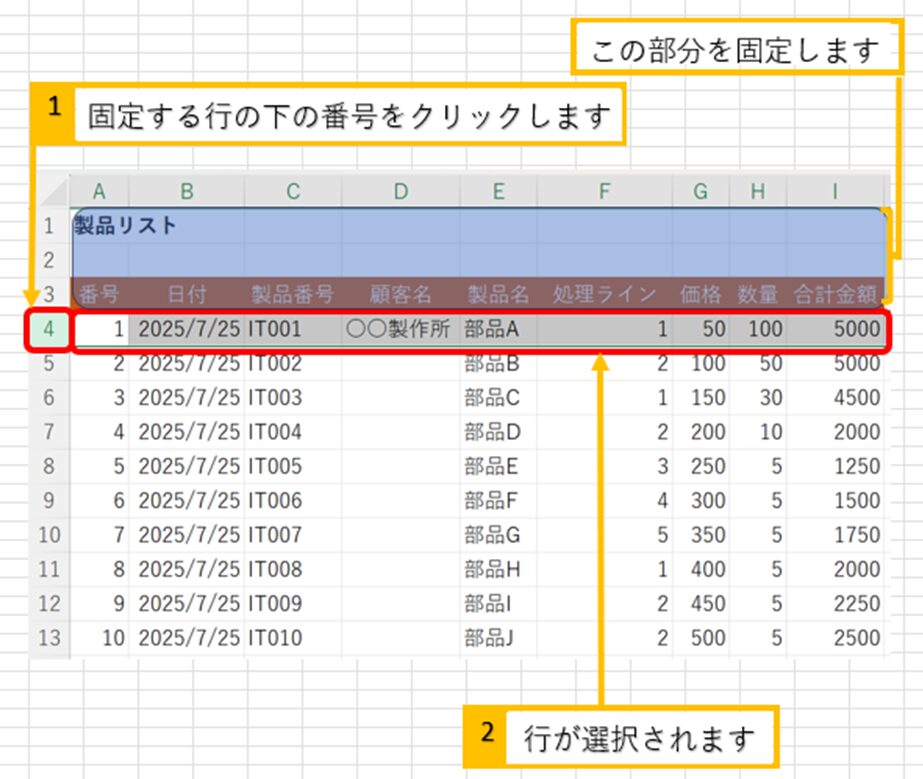
ウィンドウ枠の固定は、エクセルでのデータ管理や分析において非常に重要な機能です。本項ではその概要や目的、よくある問題点について解説いたします。
ウィンドウ枠の固定の概要とその重要性について

Excelにおけるウィンドウ枠の固定とは、特定の行や列を画面上に固定し、スクロールしても常に表示させる機能です。
この機能は、特に大量のデータを扱う際に、特定の情報、例えばタイトルや見出しを常に表示させておくために使用されます。
これにより、データの視認性が向上し、分析や入力を効率的に行うことが可能になります。
エクセルを利用する多くのビジネスパーソンやデータ分析者にとって、ウィンドウ枠の固定は欠かせない機能であり、正確なデータ管理を実現します。
エクセルでのウィンドウ枠の固定ができない理由を解説
エクセルでウィンドウ枠を固定することができない理由はいくつかあります。
- シートが保護されている場合、固定機能が利用できなくなることがあります
- ウィンドウ枠の固定設定を行う前に適切な範囲指定が必要で、これを誤ると固定が機能しない場合があります。
- 特定のバージョンや設定によっても機能が制限されることがあります。
このような理由から、ウィンドウ枠の固定に苦労するユーザーが多いため、理解を深め、適切な対処法を知っておくことが重要です。

このような理由から、ウィンドウ枠の固定に苦労するユーザーが多いため、理解を深め、適切な対処法を知っておくことが重要です。
ウィンドウ枠の固定が灰色になって選べない場合の対処法
ウィンドウ枠の固定メニューが灰色になって選択できない場合、いくつかの点を確認する必要があります。
- シートが保護されていないか→保護中なら固定はできないです
- スプリットペインの機能を利用していると、ウィンドウ枠の固定が無効化されることがあります→解除することで使用可能になります
このように、ウィンドウ枠の固定ができない状況を迅速に特定し、適切な対策を講じることが、効率的なデータ操作には欠かせません。
Excelでのウィンドウ枠の固定を範囲指定する方法

ウィンドウ枠の固定を行う際には、固定する範囲を正確に指定することが重要です。本項ではその概要や具体的な手順について詳しく解説いたします。
エクセルでのウィンドウ枠の固定の概要と範囲
Excelにおけるウィンドウ枠の固定は、特定の行や列を選択することで実現されます。

基本的には、アクティブセルの上部および左側の行と列が固定され、データをスクロールしても常にこれらの情報が表示されるようになります。
この固定の範囲は、一度に固定できる行や列の数に制限がありますが、適切な範囲を指定することで、自分にとって最も見やすいデータ画面を実現することが可能です。
こうした設定によって、ユーザーのデータ分析作業がより効率的かつスムーズに進行します。
先頭以外の行や列を固定する方法を解説
エクセルでは、先頭行以外の行や列を固定することも可能です。
この操作を行うためには、まず固定したい位置のセルを選択します。次に、「表示」タブを開き、「ウィンドウ枠の固定」機能をクリックします。
これにより選択したセルの左側と上側の行や列が固定され、以降のスクロールで個別のデータ列を常に参照可能な状態が実現されます。
この設定を行うことで、ユーザーは必要なデータ見出しを常に把握しながら作業を進められるため、非常に便利です。
複数の位置でのウィンドウ枠の固定方法を理解する
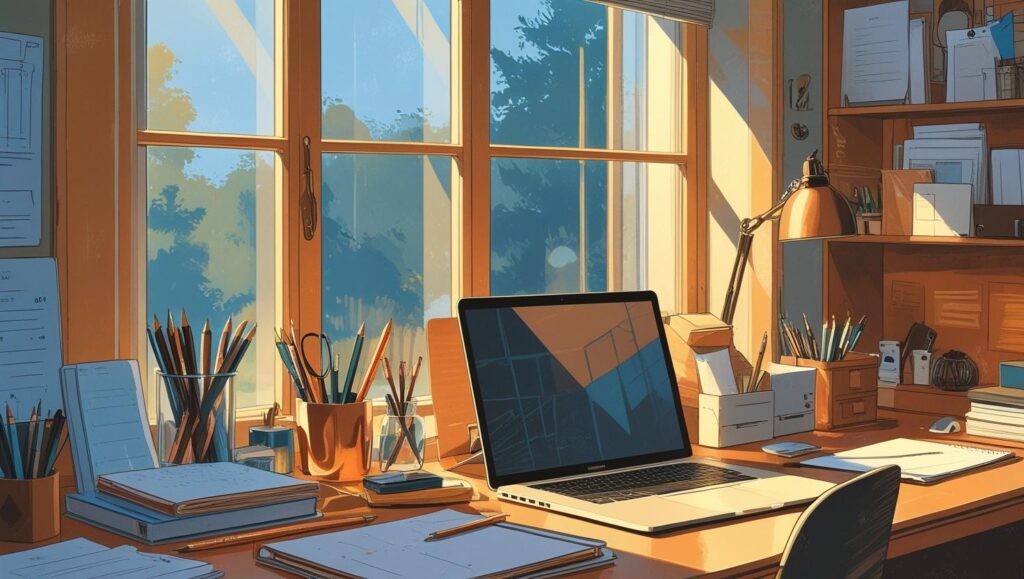
複数の位置でウィンドウ枠を固定するには、まず固定対象の位置を決定します。
行と列の頭部分を示すことによって、ユーザーは必要なデータ部分をはっきりと把握しながら利用することができます。
同じく「表示」タブからウィンドウ枠の固定を設定し、選択した位置の上側および左側にある行と列をしっかりと固定します。
この方法を適用すると、大規模なデータセットでも快適に操作できる環境が整い、円滑な仕事をサポートします。
エクセルのウィンドウ枠の固定でできない状態の対策
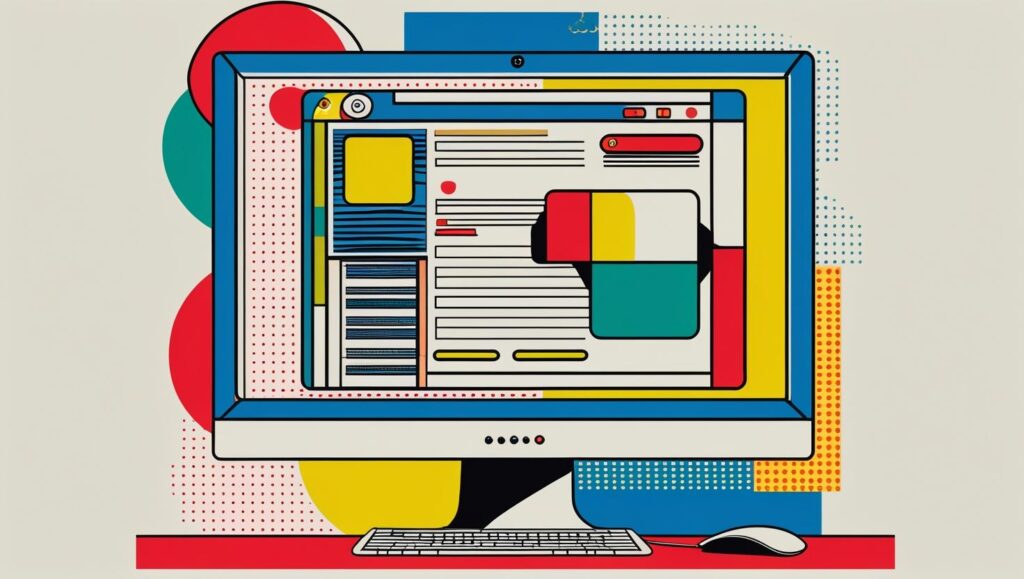
ウィンドウ枠の固定がうまくいかない場合、多くのユーザーが混乱します。ここでは、主な原因とそれに対する対策を解説します。
固定できない原因としての範囲指定の誤りについて
ウィンドウ枠の固定ができない大きな原因として、範囲指定の誤りが挙げられます。
エクセルでは、特定のセルを基に前述したように行や列を固定する必要がありますが、指定した範囲が正しく設定されていない場合、固定が機能しません。
必要なデータをしっかりと把握し、固定したい位置を慎重に確認することで、こうした誤りを防ぐことが可能です。
このように、固定する際の範囲指定を確実に確認することは、時間を節約し、ストレスの少ないデータ操作を実現するために極めて重要です。
複数行固定の際の注意点と解決策の提案
複数行を固定する際には、ユーザーは特定の位置を選択する必要があります。
この時、上位行を固定状態にするため、選択位置によっては思わぬトラブルを引き起こすことがあります。
正確なセルの指定、シートの保護状態を確認し、最適な選択を行うことで、複数行固定をスムーズに適用できます。
また、必要に応じてサポート資料やオンラインリソースを確認すると、解決策を見つけやすくなります。
こうした注意が重要であり、確実なデータ処理を実現するためには欠かせません。
ウィンドウ枠の固定に関するよくあるトラブルと解決法
ウィンドウ枠の固定に関するトラブルにはさまざまなケースがありますが、主に「機能がグレーアウトする」「範囲指定がうまくいかない」という2つが一般的です。
これらの問題に直面した場合は、まずシートの保護状況や、アクティブセルの位置を確認し、正しい設定がされているかを見直すことが重要です。
また、システムの再起動やエクセルのバージョン確認も効果的です。こうしたトラブルへの解決法を把握しておくことで、ストレスなくデータを扱えるようになります。
エクセルのウィンドウ枠を先頭以外で固定するためのテクニック
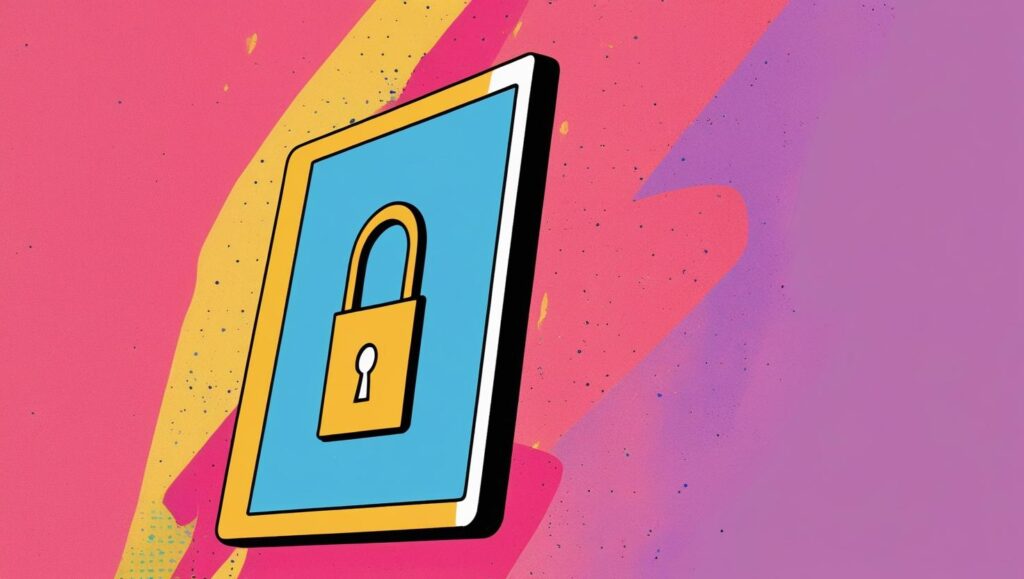
様々なデータを効率的に扱うために、ウィンドウ枠の固定テクニックを活用することが求められます。本項では特に、先頭以外の行や列を固定する手法について詳しく解説します。
任意のセルからウィンドウ枠を固定する具体的手順
エクセルで特定の任意のセルからウィンドウ枠を固定する際には、まずそのセルをクリックしてアクティブにします。
そして、メニューバーの「表示」タブから「ウィンドウ枠の固定」を選択すると、選択した位置の行と列が固定されます。
この手順を実行することで、スクロール時にも特定のデータを簡単に参照でき、作業が非常に効率的になります。
実際に手順を踏んでみることで、固定操作がどれほど効果的かを実感できるでしょう。
両方を同時に固定するコツとその手順を説明
エクセルで両方の行と列を同時に固定するには、固定したい位置をクリックして選択します。その後、「表示」タブを開き、「ウィンドウ枠の固定」を選択します。
この行動によって、ユーザーは視認性を保ちながらスムーズにデータを扱えることが可能となります。
両方を固定することで、特に様々なデータに触れる機会が多い方々には便利な作業環境が提供され、効率性が大幅に向上します。
途中の行や列を複数選んで固定するには?
途中の行や列を複数固定する場合、アクティブなセルを選択することが重要です。具体的には、固定を開始する行と列の下方と右側が固定されます。
この方法により、必要なデータ行や列を自由に選び、適切なデータ環境を整えることが可能です。エクセルのこの機能を使いこなすことで、データ管理における効率化を大幅に促進できます。
特定の状況でのエクセルウィンドウ枠の固定について
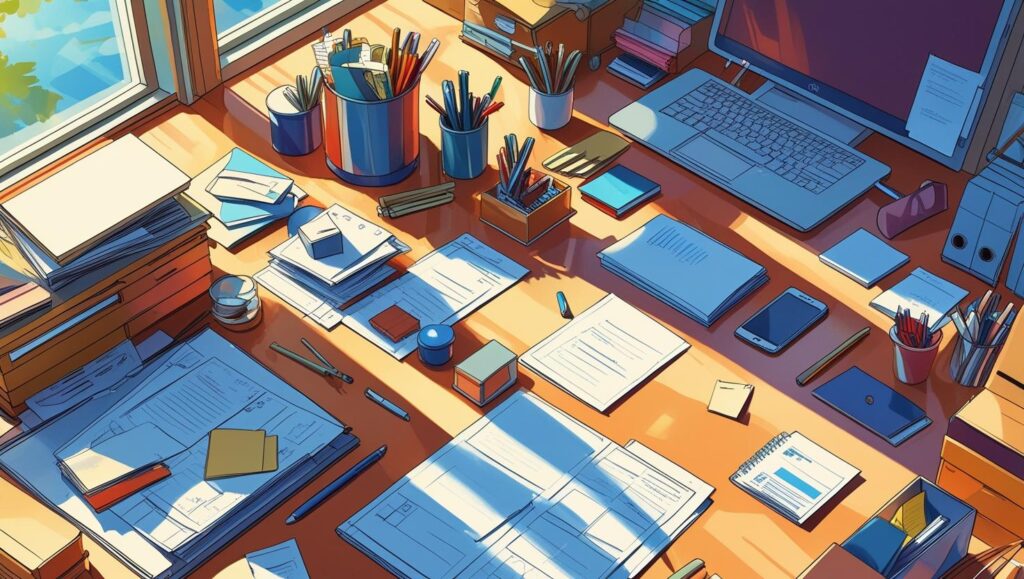
エクセルのバージョンや使用環境によってウィンドウ枠の固定機能が異なることがあります。本項では特定の状況における固定機能について解説します。
エクセル2016でのウィンドウ枠のズレを防ぐ方法
エクセル2016において、ウィンドウ枠のズレを防ぐためには、まず設定を見直すことが必要です。具体的には、固定したい範囲を慎重に選ぶことが有効で、画面表示を確認しながら進めることが求められます。また、エクセルのバージョンやデバイスに有る設定を確認し、最新のパッチやアップデートを意識することで、機能が正常に動作します。例えば、更新プログラムを適用することで、ソフトウェアの安定性が向上し、ウィンドウ枠のずれを未然に防ぐことが可能となります。
ウィンドウ枠の固定をするとタイトルが見やすくなる利点
ウィンドウ枠の固定を活用すると、重要な情報やタイトルを常に表示させておくことができるため、データの整理や分析作業が格段に効率的になります。例えば、特に複雑なデータを扱う場合には、各列や行に関連する情報を速やかに参照できることが作業スピードの向上につながります。この利点が最大限に活かされる場面では、特に集中してデータを確認しているユーザーにとっては、大きな助けとなります。
ウィンドウ枠の固定をに関するFAQをまとめて回答
ウィンドウ枠の固定に関するFAQでは、多くのユーザーが直面する疑問や困難を集約しています。代表的な質問には、「固定がうまくできない」、「範囲指定が適切か不安」等があります。これに対しては、前述の解説を参考にして正しい手順を踏むことが大切です。また、操作中に生じるトラブルや設定ミスについても、リファレンスを活用し、問題解決を迅速に図ることで、作業の効率を向上させられます。最終的に、FAQを参照することで、エクセルをより効果的に活用できるようになるでしょう。




コメント